- 访问mysql官网(https://dev.mysql.com/downloads/mysql/)下载安装包。

2.点击下载安装包。在页面跳转后选择左下角的No thanks….(不用登录)

3.等待下载完成即可。将下载好的压缩包解压。
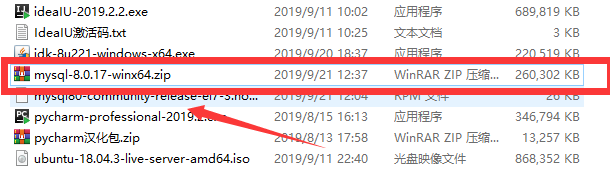
4. 下载完后,我们将 zip 包解压到相应的目录,这里我将解压后的文件夹放在 F:\mysql-8.0.17-winx64 下。

5. 接下来我们需要配置下 MySQL 的配置文件
打开刚刚解压的文件夹 F:\mysql-8.0.17-winx64,在bin文件夹下创建 my.ini 配置文件,编辑 my.ini 配置以下基本信息。

[client]
# 设置mysql客户端默认字符集
default-character-set=utf8
[mysqld]
# 设置3306端口
port = 3306
# 设置mysql的安装目录
basedir=E:\mysql-8.0.17-winx64\mysql-8.0.17-winx64
# 设置 mysql数据库的数据的存放目录,MySQL 8+ 不需要以下配置,系统自己生成即可,否则有可能报错
datadir=E:\mysql-8.0.17-winx64\mysql-8.0.17-winx64\sqldata
# 允许最大连接数
max_connections=20
# 服务端使用的字符集默认为8比特编码的latin1字符集
character-set-server=utf8
# 创建新表时将使用的默认存储引擎
default-storage-engine=INNODB
6. 以管理员身份打开 cmd 命令行工具,切换目录:
cd F:\mysql-8.0.17-winx64\mysql-8.0.17-winx64\bin
初始化数据库 mysqld --initialize --console

7. 执行完成后,会输出 root 用户的初始默认密码,如:OKpbllr58<Ew就是初始密码,后续登录需要用到,你也可以在登陆后修改密码。
8. 输入以下安装命令:mysqld install

9.如果出现The Service already existst! 按照下图删除Mysql。

10.输入 net start mysql 如果显示 MySQL 服务已经启动成功 则mysql安装成功。

11.连接mysql +修改密码。在https://www.navicat.com.cn/download/navicat-premium 下载Navicat 。本机为64位,以64位为例。

12.下载完成后,双击运行Navicat。傻瓜式安装,这里就不一一赘述了。

13.安装完成后,运行Navicat。

新建连接

14.输入之前创建的密码,连接名可以不取。


15.双击刚刚的连接,修改密码。

16.到此,mysql已经成功安装。

可能出现的错误及解决办法

错误原因:
mysql8 之前的版本中加密规则是mysql_native_password,而在mysql8之后,加密规则是caching_sha2_password
解决办法:
ALTER USER 'root'@'localhost' IDENTIFIED BY 'password' PASSWORD EXPIRE NEVER; #更改加密方式
ALTER USER 'root'@'localhost' IDENTIFIED WITH mysql_native_password BY 'password'; #更新用户密码,password 设置为你自己的密码,刷新权限后用设置的密码登录即可
FLUSH PRIVILEGES; #刷新权限






















 7610
7610











 被折叠的 条评论
为什么被折叠?
被折叠的 条评论
为什么被折叠?








